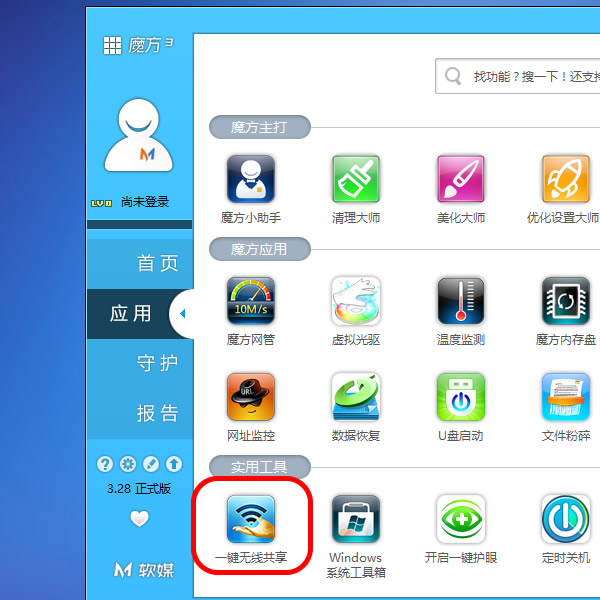萬盛學電腦網 >> Mac OS教程 >> MAC如何刪除廢紙簍中單個文件或文件夾
MAC如何刪除廢紙簍中單個文件或文件夾
對於MAC本本來說,內存小是其一大硬傷,對於這一點,很多用戶都深有體會,比如內存只有128G的MacBook Air用戶。內存小也意味著電腦的垃圾文件,一定要及時清理干淨,那麼該如何在廢紙簍裡刪除單一文件和文件夾呢?

對於這個問題很多朋友們深感頭痛,我們可以用工具例如Cleanmymac全部清理掉,卻沒法刪除單個的文件盒文件夾。有資深網友表示,使用命令行的辦法來實現,方法如下:
1、打開終端:Launchpad-》實用工具-》終端,或者Spotlight輸入“終端”
2、cd ~/.Trash(目錄將切換到廢紙簍)
3、ls -l(列出廢紙簍下的文件)
4、rm [要刪除的文件名] 或者 rm -r [要刪除的目錄]
但是實際上大多朋友可能不適應終端命令行的方式,於是高手們寫了一個workflow的服務,大家可以下載該workflow,或者按照教程自己創建。
解壓後復制到~/Library/Services/ 就可以了 (怎麼進去?可以用finder菜單 前往-》前往文件夾 輸入路徑)
使用方法:在選中的文件或文件夾右鍵 服務菜單裡 點服務-》刪除 即可直接刪除文件,不用進廢紙簍。
喜歡鼓搗Mac OS系統的親們可以嘗試自己動手試一下哦!下面是通過Automator創建教程:
1、打開Automator並選擇新建
2、選擇服務類型
3、搜索Run Shell Script 並選中雙擊
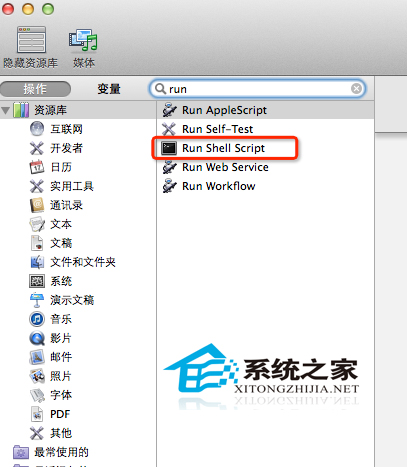
切換“傳遞輸入”為“作為自變量”,並粘貼下面代碼到輸入框中
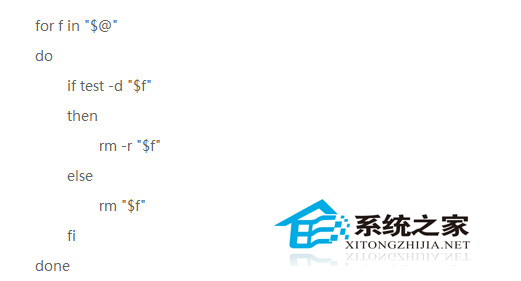
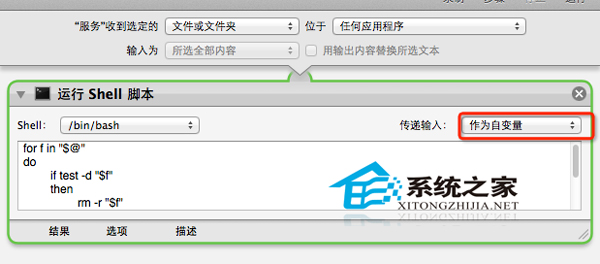
上一頁12下一頁共2頁
4、服務收到選定的 選為“文件或文件夾”

5、保存,命名為 直接刪除。就樣就一勞永逸了。
以後,在Finder和廢紙簍右鍵的服務菜單裡,可以對文件和文件夾執行這個操作。
注意別誤操作文件,會直接刪除文件,不會進廢紙簍~
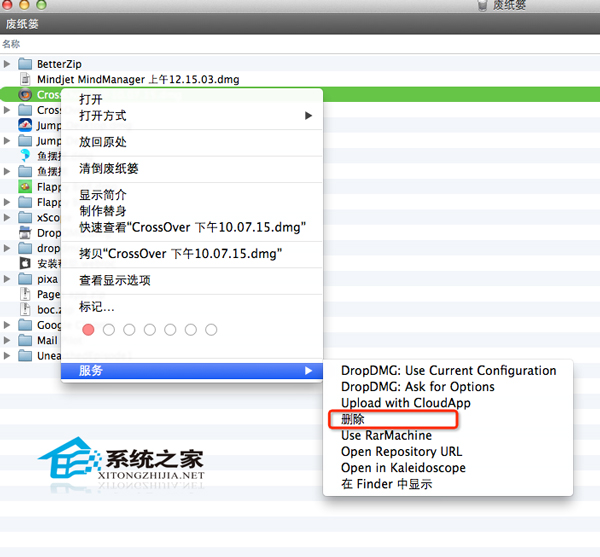
這就是如何在廢紙簍裡刪除單一文件和文件夾的方法了,這個方法相信對內存小的MAC用戶來說,是一個非常實用的方法,有了這個方法,就可以讓自己的電腦,有更多的內存支持系統運行。
上一頁12 下一頁共2頁